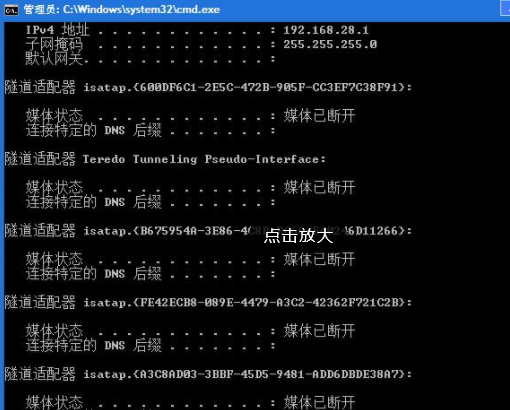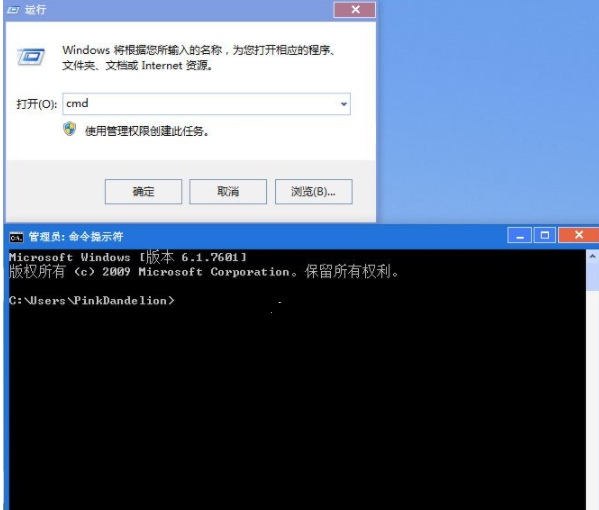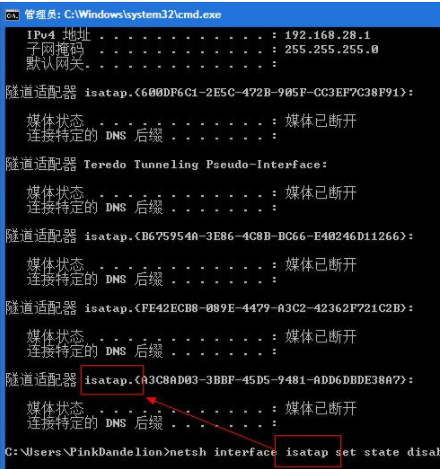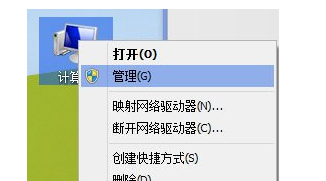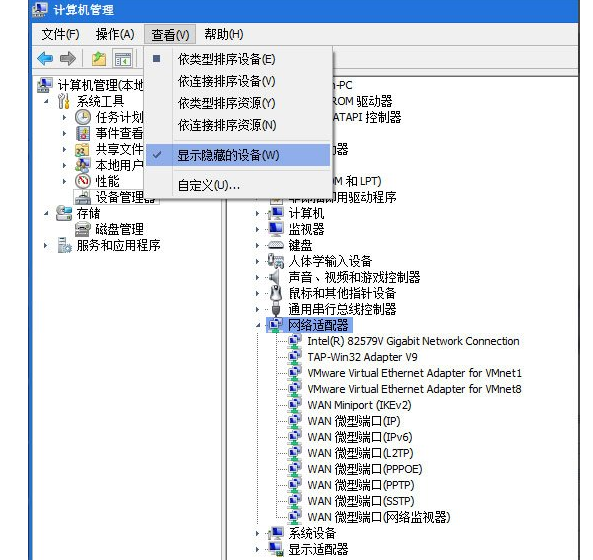Win7怎么删除隧道适配器
有时候根据需求我们需要对于电脑ip信息进行查看,这时候会出行一堆隧道适配器,那么Win7怎么删除隧道适配器,为此系统屋为你带来一个Win7删除隧道适配器方法介绍,从而让你删除不必要的隧道适配器,让你查看ip更加轻松。
Win7删除隧道适配器方法介绍
1、通过快捷组合键【Win+R】打开运行窗口,然后输入CMD点击确定。
2、在CMD下分别执行如下三条命令netsh interface teredo set state disablenetsh interface 6to4 set state disablenetsh interface isatap set state disable,比如,输入netsh interface isatap set state disable,然后回车,其他两个命令,类同;
3、或者在“设备管理器”中先在“查看”菜单中选择“显示隐藏的设备”,然后在网络适配器中可以看到很多6to4 Adapter或者isatap Adapter的隧道适配器,删掉所有这些,可是一个个删实在是太痛苦,所以还是用上面的方法吧。
4、如果CMD里ipconfig命令下,如果只有以太适配器和无线适配器(如果你有无线网卡),那么就说明你已经删除干净了。
5、最后直接对于电脑进行重启启动即可解决。
以上就是小编为大家整理的Win7怎么删除隧道适配器、Win7删除隧道适配器方法介绍,想了解更多电脑系统使用相关内容,可以对系统屋进行关注!
系统下载排行榜71011xp
番茄花园Win7 64位推荐旗舰版 V2021.05
2深度技术Win7 64位豪华旗舰版 V2021.07
3番茄花园Win7 64位旗舰激活版 V2021.07
4带USB3.0驱动Win7镜像 V2021
5系统之家 Ghost Win7 64位 旗舰激活版 V2021.11
6萝卜家园Win7 64位旗舰纯净版 V2021.08
7技术员联盟Win7 64位旗舰激活版 V2021.09
8雨林木风Win7 SP1 64位旗舰版 V2021.05
9萝卜家园Ghost Win7 64位极速装机版 V2021.04
10技术员联盟Win7 64位完美装机版 V2021.04
深度技术Win10 64位优化专业版 V2021.06
2深度技术Win10系统 最新精简版 V2021.09
3Win10超级精简版 V2021
4Win10完整版原版镜像 V2021
5风林火山Win10 21H1 64位专业版 V2021.06
6Win10光盘镜像文件 V2021
7深度技术 Ghost Win10 64位 专业稳定版 V2021.11
8技术员联盟Ghost Win10 64位正式版 V2021.10
9Win10 21H1 Build 19043.1320 官方正式版
10技术员联盟Win10 64位永久激活版镜像 V2021.07
系统之家 Ghost Win11 64位 官方正式版 V2021.11
2Win11PE网络纯净版 V2021
3系统之家Ghost Win11 64位专业版 V2021.10
4Win11官网纯净版 V2021.10
5Win11 RTM版镜像 V2021
6番茄花园Win11系统64位 V2021.09 极速专业版
7Win11专业版原版镜像ISO V2021
8Win11官方中文正式版 V2021
9Win11 22494.1000预览版 V2021.11
10番茄花园Win11 64位极速优化版 V2021.08
深度技术Windows XP SP3 稳定专业版 V2021.08
2雨林木风Ghost XP Sp3纯净版 V2021.08
3萝卜家园WindowsXP Sp3专业版 V2021.06
4雨林木风WindowsXP Sp3专业版 V2021.06
5技术员联盟Windows XP SP3极速专业版 V2021.07
6风林火山Ghost XP Sp3纯净版 V2021.08
7萝卜家园 Windows Sp3 XP 经典版 V2021.04
8番茄花园WindowsXP Sp3专业版 V2021.05
9电脑公司WindowsXP Sp3专业版 V2021.05
10番茄花园 GHOST XP SP3 纯净专业版 V2021.03
热门教程 更多+
装机必备 更多+
重装教程 更多+
电脑教程专题 更多+